
Многу програми за правење музика веќе имаат вградени ефекти и разни алатки. Сепак, нивниот број е прилично ограничен и не дозволува да ги користите сите карактеристики на програмата. Затоа, постојат додатоци од трети страни за секој вкус, од кои повеќето можете да ги купите на официјалната веб-страница на програмерите.
Ова важи и за многу добро познато FL Studio, за кои се направени многу различни додатоци. Ајде да погледнеме каде да најдеме и како да инсталираме дополнителен софтвер за FL Studio.
Инсталирање на додатокот за FL Studio
Повеќето додатоци се развиваат со употреба на VST технологија (Virtual Studio Technology), а всушност тие се нарекуваат VST приклучоци. Постојат два вида од нив - Алатки и ефекти. Благодарение на алатките, можете да генерирате звуци со користење на различни методи, и благодарение на ефектите, можете да ги обработите многу генерираните звуци. Во овој напис, ние ќе го анализираме принципот на инсталирање на еден од овие VST.
Прочитајте исто така: Најдобри VST приклучоци за FL Studio
Пребарување софтвер
Како прво, треба да го пронајдете софтверот погоден за вас, кој ќе го инсталирате во FL Studio. Најдобро е да се користи официјалната страница, каде има посебен дел кој е посветен на набавка на додатоци.

Само што го пронајдете потребниот софтвер, купете и преземете, по што можете да продолжите со конфигурирање на програмата пред да го инсталирате додатокот.
Преземете додатоци за FL Studio
Претходно FL студио
Сите приклучоци мора да бидат инсталирани во однапред одредена папка во која ќе се наоѓа целиот инсталиран софтвер. Пред да дефинирате таква папка, обрнете внимание на фактот дека некој дополнителен софтвер зазема многу простор и системската поделба на хард дискот или SSD дискот не е секогаш погодна за нејзина инсталација. Програмерите се погрижија за ова, така што можете да го изберете местото каде што ќе ги инсталирате сите додатоци. Ајде да преминеме кон изборот на оваа папка:
- Стартувајте FL студио и одете до "Опции" - "Општи поставки".
- Во табулаторот "Датотека" обрнете внимание на делот "Приклучоци"каде што треба да ја изберете папката каде што ќе се лоцираат сите приклучоци.


Откако ќе изберете папка, можете да продолжите со инсталацијата.
Инсталација на приклучоци
По преземањето, имате архива или папка каде што се наоѓа датотеката .exe со инсталерот. Извршете го и одете на инсталацијата. Овој процес е скоро идентичен со сите додатоци; во истиот напис инсталацијата ќе се испитува со помош на DCAMDynamics како пример.
- Потврдете го договорот за лиценца и кликнете „Следно“.
- Сега, можеби, една од најважните точки за инсталација. Треба да ја изберете папката каде ќе се наоѓа приклучокот. Изберете ја истата папка што ја наведовте во последниот чекор во самата програма FL Studio.
- Следно, инсталацијата ќе биде завршена и ќе бидете известени кога ќе заврши.


Одете на следниот чекор.
Додадете додаток
Сега ви треба програмата за да ги пронајдете новите додатоци што штотуку сте ги инсталирале. За да го направите ова, треба да го ажурирате. Само одете до "Опции" - "Општи поставки" и изберете го јазичето "Датотека"каде што треба да кликнете "Освежи список на додатоци".

Списокот е ажуриран и во него можете да го најдете софтверот што штотуку беше инсталиран. За да го направите ова, во менито лево, кликнете на знакот во форма на вилушка за да отидете во делот "Податоци за приклучоци". Проширете го списокот "Инсталирано"за да го пронајдете вашиот додаток. Можете да го пребарувате по име или по боја на натписот. Најчесто, по скенирањето, новооткриените нови VST се означени со жолта боја.

Кога сте убедени дека инсталацијата е извршена правилно, треба да го ставите приклучокот во посебен список со цел брзо да пристапите до него. За да го направите ова, следете ги едноставните чекори:
- Десен-клик на посакуваниот VST и потоа изберете "Отвори во нов канал".
- Сега во менито од лево само одете до "Податоци за приклучоци" - „Генератори“каде што ќе видите делови на кои се дистрибуираат додатоци.
- Изберете го потребниот дел каде сакате да го додадете вашиот софтвер и отворете го така што тој ќе стане активен. После тоа, во прозорецот на приклучокот, кликнете на стрелката од лево и изберете "Додај во базата на податоци за приклучоци (ознака омилена)".
- Сега ќе видите прозорец за предупредување. Осигурете се дека VST ќе биде поставен во тој дел и потврдете ги своите постапки.


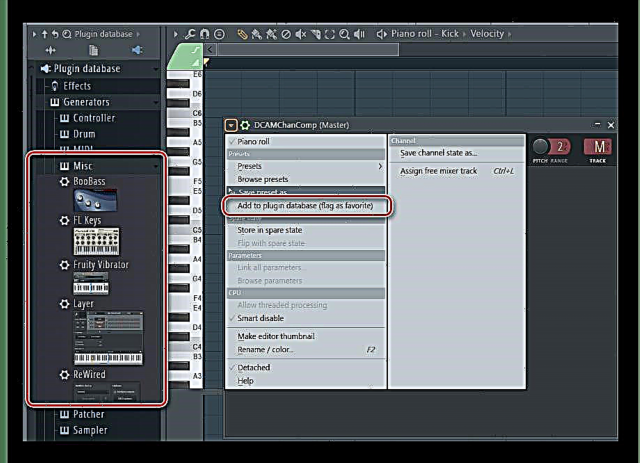

Сега кога додавате нови додатоци во списокот, можете да го видите оној што штотуку сте го поставиле. Ова во голема мерка ќе го поедностави и забрза процесот на додавање.
Ова го комплетира процесот на инсталација и додавање. Можете да го користите штотуку преземениот софтвер за вашите цели. Обрнете посебно внимание на додатоците за сортирање, бидејќи се случува да има повеќе и повеќе од нив и таквата распределба меѓу секциите ви помага да не се мешате кога работите.











